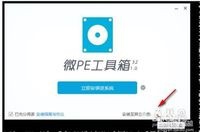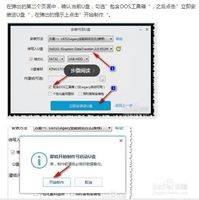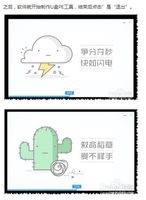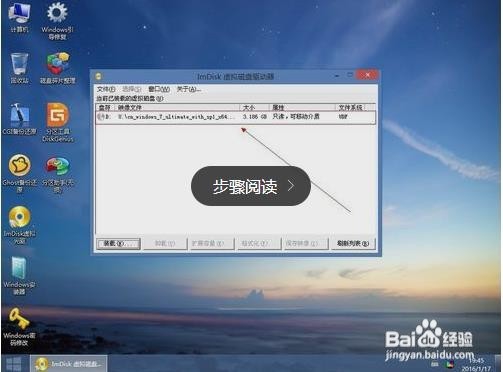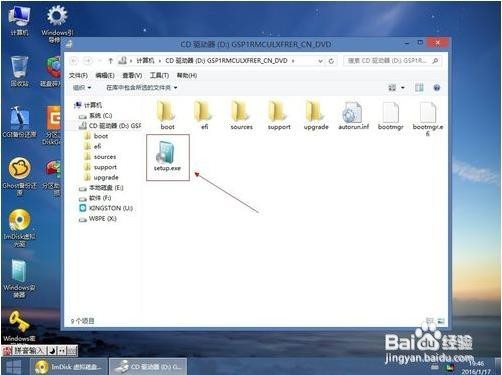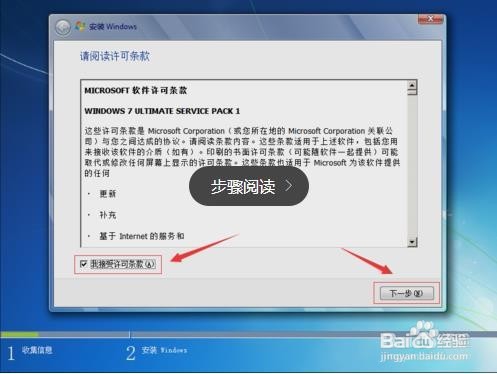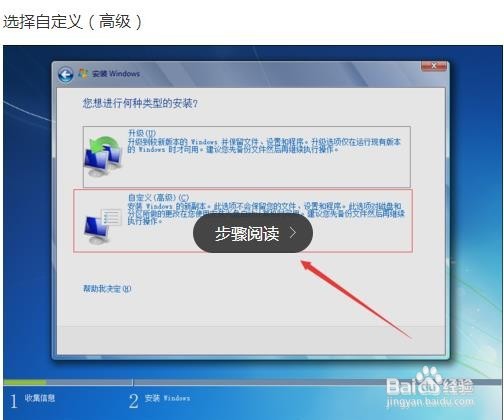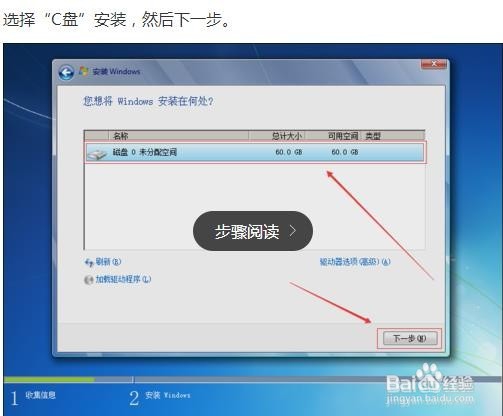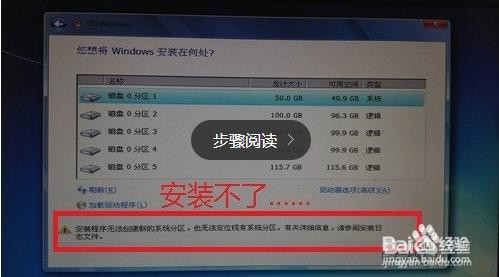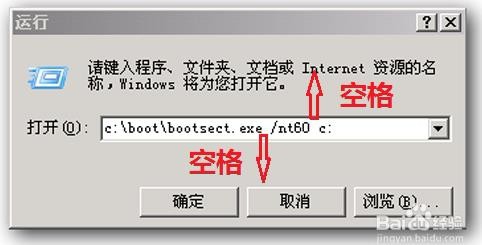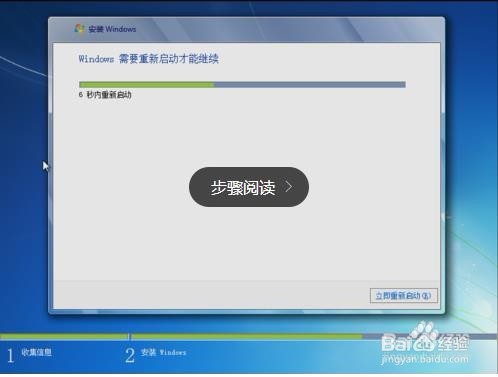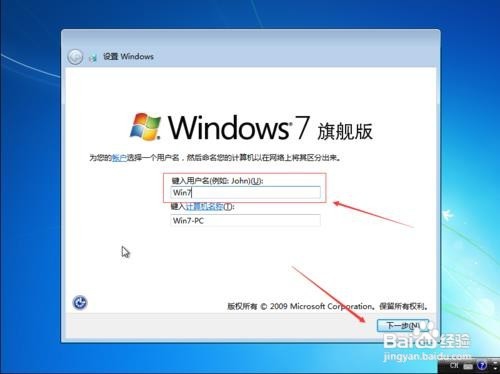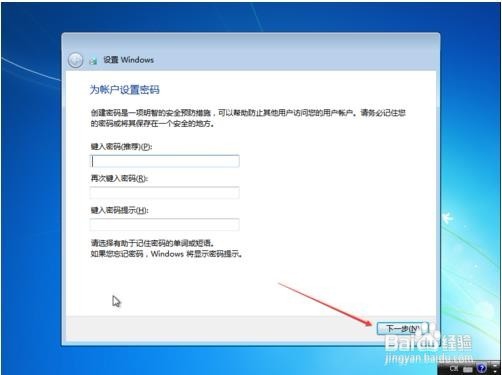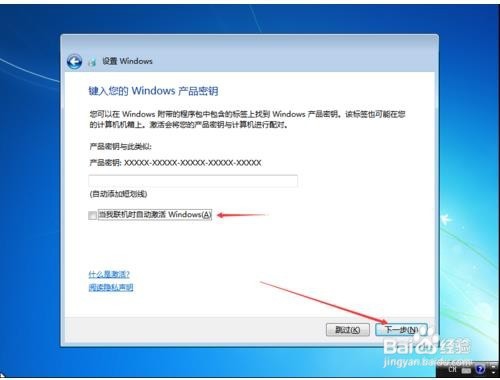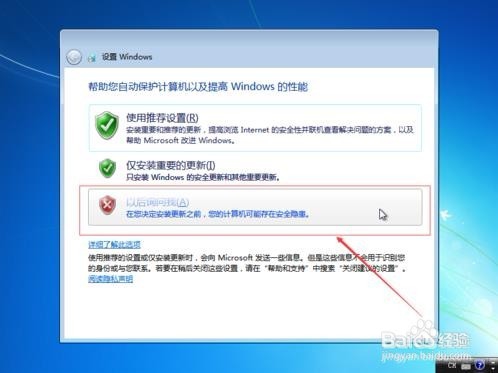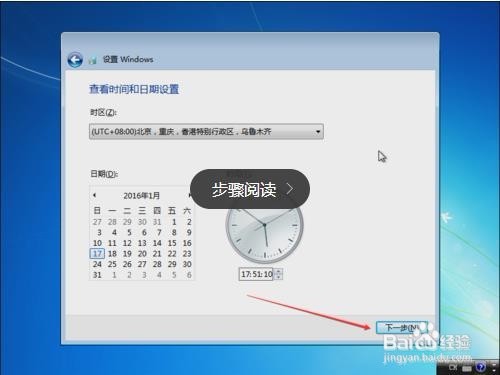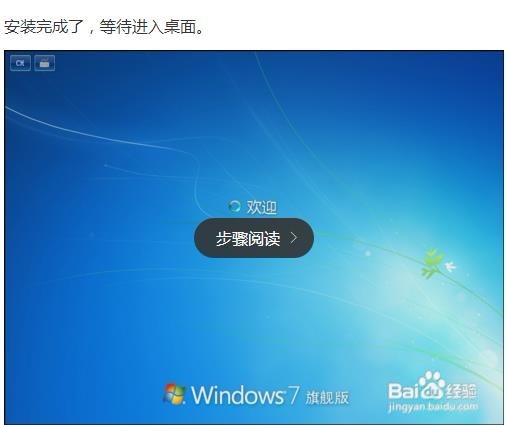Win7系统重装教程
1、上述工具/原料的下载链接:https://pan.baidu.com/s/1Aniu0rDmKox79mWutEzEng提取码:zqvj复制这段内容后打开百度网盘手机App,操作更方便哦
2、一、 用微PE制作U盘启动盘1.1 双击“setup”,选择安装至其他介质——U盘(第一个图标)
3、1.2
4、1.3
5、1.4 至此U盘启动盘制作好了。将下载好的原版系统镜像文件(.iso)或者自己制做或下载的ghost系统镜像文件(.gho)放到U盘启动盘根目录或者放在电脑非系统盘。
6、二、用制作好的U盘启动盘重装系统2.1 电脑关机,插入U盘启动盘,开机,当屏幕出现自己电脑品牌的logo时按下U盘启动快捷键,华硕惕镅殂蜘笔记本的U盘启动快捷键是esc,别的品牌电脑的U盘启动快捷键查询网址如下:http://www.laomaotaoupan.cn/kuaijie.html2. 2 当屏幕出现类似下图的界面时,通过上下箭头键,选择含usb的选项,然后按下Enter键,进入到微PE的界面,如下。
7、2.3 在10秒内选择“[01]微PE工具箱”,按下Enter键。PS:10秒内不进行如上操作电脑会自动启动到现有的系统界面,又得重启按U盘启动快捷键。2. 4 接着就进入到PE界面,如下。
8、2.5 双击桌面的“ImDisk虚拟光驱”(这个是专门用来打开镜像文件的),弹出如下对话框,点击左下角的“装载”。
9、2.6 点击如下页面中的路径按钮,选择镜像文件的存放路径
10、2.7 选择完镜像文件存放路径后,点击“确定”,如下图所示。
11、2.8 双击图中的镜像文件
12、2.9 双击“setup”
13、2.10 默认语言设置,选择下一步
14、2.11 此时,可能出现如下界面(我第一次就遇到了这个情况),没遇见就略过。
15、解决办法:a) 回到第2.8步,打开镜像文件,格式化C盘,然后将镜像文件中的“sources”文件夹、“boot”文件夹和“bootmagr”文围泠惶底件这三项复制到C盘根目录。b) 在开始菜单中运行"c:\boot\bootsect.exe /nt60 c:" 回车。PS:命令中,"/nt60" 前后都是有空格的,需注意。回车时,执行界面一闪而过,以至于我们什么也看不见。c) 重启电脑,系统开始执行安装。之前出现的问题已经不见了,开始享受静静的安装吧。
16、2.12 安装完成后自动重启
17、2.13 按自己喜好填写
18、2.14 不勾选“当我联机时自动激活...”,下一步
19、2.15 这个按喜好,我选的“仅安装重要更新”
20、2.16 默认的设置是对的,直接下一步
21、2.17 到达桌面,原版的很干净,只有一个回收站,自己ghost的系统里也没有出现U盘启动盘制作工具捆绑的流氓软件。
22、2.1呖分甾胗8 账户选择问题,win7是默认Administrator账户被禁用的,在本节第16步中自己创建了一个账户,唁昼囫缍这个账户是以管理员的身份运行的,但是不是超级管理员,超级管理员只有Administrator。有的教程建议删除安装过程中创建的账户,激活Administrator,我还是习惯用自己创建的那个账户,这个看个人喜好。Administrator账户启用方法:开始>右键“计算机”>管理>本地用户和组>用户>右键“Administrator”>属性>取消掉“账户已禁用”前面的勾>应用&确定。
23、2.19 将之前下载好存放在U盘中的的驱动精灵万能网卡版安装到电脑,安装网卡驱动,然后打开无线网卡开关,进行无线上网。网卡驱动安装完成后,才会出现无线开关,无线开关界面打开方法:开始>控制面板>将图标切换成小图标>Windows移动中心>界面第四个即为无线开关。2.20 接下来联网运行驱动精灵下载其他所需驱动。
24、到这里系统重装就完成啦,接下来要对骒貉缭塄原版系统就行激活,具体教程见https://jingyan.baidu.com/article/e6c8503ca76b6de54f1a18eb.html